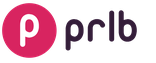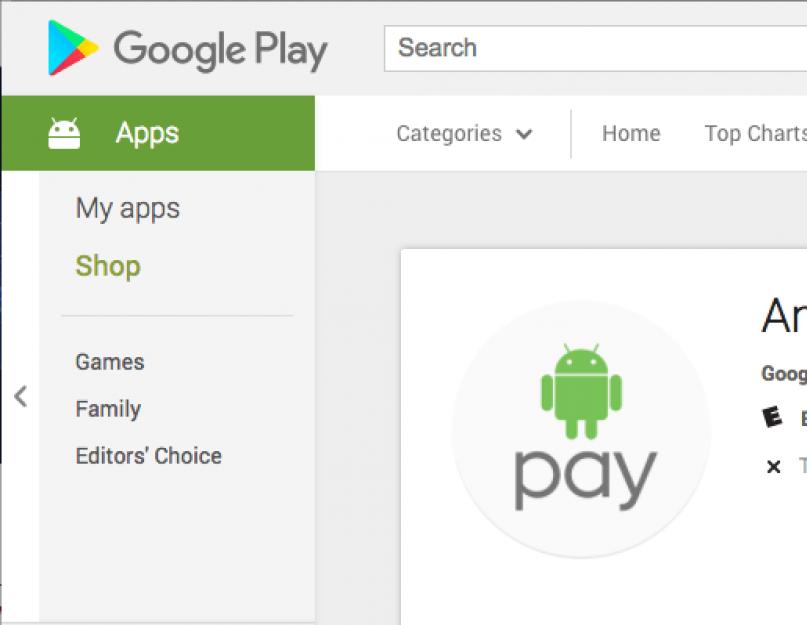Краткая инструкция для платёжной системы от Google.
В закладки
23 мая 2017 года с 9:00 по московскому времени в России платёжная система Android Pay. Она существует с сентября 2015 года, Россия стала 11 по счёту регионом, в котором заработала система. Здесь она доступна клиентам более 10 банков, которые пользуются картами Visa и Mastercard.
Для чего нужна Android Pay
Android Pay - это система бесконтактных платежей, которая позволяет привязать обычную банковскую карту к приложению, а затем использовать сервис на смартфоне или «умных» часах для оплаты товаров и услуг. Кроме того, с её помощью можно платить в приложениях на мобильных устройствах (например, Uber).
Технология позволяет не носить с собой все банковские карты, заменив их одним приложением на смартфоне. Android Pay не берёт комиссию с пользователя - со счёта покупателя списывается сумма, указанная в чеке.
Какие карты можно подключить к Android Pay
На старте в России Android Pay работает более чем с десятью банками. В этот список входят:
- «Альфа-банк»;
- «Ак Барс банк»;
- «Бинбанк» (на момент запуска только MasterCard);
- «ВТБ24»;
- «МТС-банк»;
- «Открытие» (включая «Рокетбанк» и «Точку»);
- «Промсвязьбанк» (на момент запуска только MasterCard);
- «Райффайзенбанк»;
- «Россельхозбанк»;
- «Русский стандарт» (на момент запуска только MasterCard);
- «Сбербанк»;
- «Тинькофф банк»;
- «Яндекс.Деньги» (только MasterCard).
В будущем этот список будет расширяться.
На каких устройствах доступна Android Pay
Android Pay можно подключить к устройствам с NFC-чипом, которые работают под управлением системы Android KitKat (4.4) и новее - Lollipop (5.0, 5.1), Marshmallow (6.0) и Nougat (7.0, 7.1).
Важное условие - на устройстве должна быть установлена официальная прошивка, а также не должны быть получены рут-права и не должен быть разблокирован bootloader. Обычно эти действия выполняются при смене прошивки.
Как подключить карту к Android Pay
Чтобы воспользоваться Android Pay, нужно скачать одноимённое приложение из Google Play Store. Некоторые российские пользователи доступ к нему ещё в начале мая 2017 года.
При первом запуске приложения Android Pay предложит подключить карту - для этого нужно либо навести на неё камеру, чтобы сервис считал номер и срок действия, либо ввести информацию вручную. Также понадобится CVV-код с обратной стороны карты и адрес пользователя. При подключении карты банк отправит проверочный код для подтверждения операции.
Если пользователь уже подключал карты к своему аккаунту в Google (например, для оплаты в магазине приложений), то Android Pay предложит использовать одну из них - для привязки к приложению нужно будет лишь ввести CVV-код.
Где и как платить через Android Pay
Оплата через Android Pay доступна практически везде, где есть терминалы, поддерживающие бесконтактные платежи (в том числе через карты с технологиями PayPass и PayWave). Речь идёт о терминалах, которые обозначаются похожими символами:
В России такие терминалы есть почти в каждой торговой сети - «Азбука вкуса», «Пятёрочка», «Перекрёсток», «Карусель», «Магнит», «О"кей», «Эльдорадо», H&M, Starbucks, KFC, «Бургер Кинг», «Теремок», «Даблби», «Роснефть», «Башнефть» и так далее. До конца 2017 года «Сбербанк», который обслуживает 1,1 млн терминалов, обещает добавить возможность бесконтактной оплаты ко всем своим устройствам.
Чтобы заплатить за товар и услугу, нужно «разбудить» устройство с приложением Android Pay и поднести его к терминалу на несколько секунд. Если операция окажется успешной, на экране появится сообщение об этом и изображение используемой карты.
В некоторых случаях кассир может попросить ввести PIN-код или подписать чек. Это зависит от настроек банка, который выдал карту, и терминала. Как правило, в России при проведении бесконтактных платежей нужно вводить PIN-код при транзакции на сумму более 1000 рублей.
Android Pay позволяет провести три транзакции подряд без разблокировки телефона на сумму до 1000 рублей каждая, на четвёртой пользователю нужно будет разблокировать телефон с помощью графического ключа или отпечатка пальца. «Счётчик» транзакций обнуляется, если между ними пользователь разблокировал телефон.
Если пользователь подключил несколько карт, то одну из них нужно будет выбрать в качестве стандартной, которая будет использоваться по умолчанию. Чтобы использовать другую карту, перед оплатой нужно открыть приложение и выбрать нужную карту - при необходимости, её можно будет назначить в качестве стандартной на будущее.
Как платить через Android Pay в приложениях и на сайтах
С помощью Android Pay также можно оплачивать покупки в некоторых мобильных приложениях и на сайтах через мобильную версию Google Chrome. В таких случаях на странице оплаты появится кнопка «Оплатить через Android Pay».
В некоторых сервисах (например, в Uber), можно использовать Android Pay в качестве одного из постоянных средств оплаты. На старте системы в России сервис будет доступен в Lamoda, OneTwoTrip, «Рамблер/кассе» и «Афише», а позже появится в Delivery Club, «Киноходе», Ozon, «Яндекс.Такси» и других приложениях.
Если у вас есть приложение Яндекс.Денег и телефон с NFC, вы можете платить этим в супермаркетах и кафе. Для этого в нашем приложении есть бесконтактная карта.
Перед первым платежом:
- в настройках телефона включите режим NFС и выберите Яндекс.Деньги как способ оплаты,
- проверьте, что в приложении Яндекс.Денег есть бесконтактная карта (смотрите раздел «Карты»).
Если всё в порядке, проверьте, как работают платежи - например, в ближайшем Макдональдсе.
Как платить
Разблокируйте устройство и поднесите его к терминалу оплаты. Дождитесь звукового сигнала от терминала и уберите телефон - платёж прошёл.
Про пин-код : он нужен, когда сумма платежа больше 1000 ₽. Пин-код приходит в смс, когда в приложении появляется бесконтактная карта. Если не помните или не можете его найти, закройте бесконтактную карту и выпустите заново - сразу же придет новый пин-код.
Проблемы с платежами или телефоном
Бесконтактной карты нет в приложенииЕсли вместо карты в приложении есть кнопка «Выпустить карту» - нажмите её, и карта появится. Если даже кнопки нет, попробуйте обновить приложение - нужна версия 4.8 или более поздние.
Если ничего не помогло, напишите нам.
Карта есть, но платить не получается
- на кассе старый терминал, он не поддерживает бесконтактные платежи,
- выключен NFС: тогда включите его в настройках телефона и там же выберите Яндекс.Деньги как способ оплаты,
- у вас кончились деньги, нужно пополнить баланс ,
- сработал один из лимитов Яндекс.Денег .
Ещё вариант - у вас Xiaomi Mi5s. В этом случае:
- Откройте Настройки устройства - Беспроводные сети - NFC - Расположение элемента безопасности .
- Выберите Использовать HCE Wallet . После этого всё должно заработать.
Если ничего не помогло, проверьте характеристики устройства: возможно, ваш телефон не поддерживает бесконтактные платежи.
Пропал телефон
Если есть шанс, что он в чужих руках, заблокируйте устройство через Find My Device (войдите под своим логином для Google Play).
С 23 мая этого года в России стала доступна популярная платежная система Андройд Пэй. Такое нововведение позволило гражданам значительно облегчить пользование банковскими картами Mastercard и Visa. Оценить все преимущества новой платежной системы на сегодняшний день могут клиенты более десяти банков. Android Pay в Сбербанке – инновационная система для проведения бесконтактных платежей, позволяющая осуществлять различные операции без использования самой карты. Также с помощью данной системы можно производить оплату в различных приложениях на мобильных устройствах, работающих на базе Андроид. Android Pay способно заменить не одну, а сколько угодно пластиковых банковских карт.
Содержимое страницы
Подключение Сбербанк к Android Pay
Прежде чем подключить свою карту Сбербанка к системе Android Pay, необходимо проверить, имеется ли на вашем телефоне такая возможность:
- Для начала необходимо проверить, есть ли в вашем смартфоне встроенный NFC-модуль;
- Также важно, чтобы телефон работал на базе операционной системы Android 4.4. и выше;
- Если все пункты учтены, можно скачать Андройд Пэй на свое мобильное устройство.
Скачать приложение можно в Google Play. Данное приложение является абсолютно бесплатным, как для скачивания, так и для использования. Также платежной системой можно пользоваться через приложение Сбербанк Онлайн.
Подключение через Android Pay
После скачивания фирменного приложения от Google на свой смартфон необходимо:
- Запустите его и нажмите кнопку «Начать» (запустившееся приложение сразу предложит вам подключить карту);
- Вручную введите , срок ее действия и (три цифры на обороте карты). Можно сократить данную процедуру, наведя камеру мобильного устройства на карту;
- Для подтверждения операции введите проверочный код из СМС;
- Заполните графу «Платежный адрес», введя достоверную информацию о себе.
После заполнения всей необходимой информации для вас автоматически будет создан персональный аккаунт Google Payments.

Платежный Pay сервис для пользования некоторыми своими опциями может запросить администрирование прав. Сделать это довольно просто: надо перейти в «Настройки» телефона и выбрать пункт «Безопасность». В разделе «Администраторы устройства» нужно поставить галочку напротив Android Pay.
Подключение через Сбербанк Онлайн
Если на вашем телефоне установлено данное приложение, подключить карту к Android Pay еще проще. Чтобы сделать это, вам необходимо:
- Если нужно, обновите приложение, чтобы на телефоне была установлена актуальная его версия;
- Запустите приложение и выберете в меню интересующую вас карту, после чего откройте для нее опцию «Подробная информация»;
- Выберете опцию «Бесконтактная оплата» и четко следуйте всем инструкциям, прилагаемым далее.
После того, как настройка будет выполнена, вы сможете пользоваться всеми функциями платежной системы.
Карты Сбербанка, подходящие для подключения к Android Pay
Пользоваться бесконтактными платежами с системой Android Pay могут владельцы почти всех . Исключение составляют – клиенты, использующие карты Visa Electron и . Так, подключение системы Андроид Пэй доступно владельцам следующих видов дебетовых карт:
- Visa Classic
- «Аэрофлот» Visa Classic
- «Молодежная» Visa Classic
- Visa Classic с индивидуальным дизайном
- Visa Gold
- «Аэрофлот» Visa Gold
- Visa Momentum
- Visa Platinum
- «Подари жизнь» Visa Classic
- «Подари жизнь» Visa Gold
- «Подари жизнь» Visa platinum
- World Mastercard Elite от
- Mastercard World Black Edition Премьер
- World Mastercard «Золотой»
- Mastercard Platinum
- Mastercard Gold
- Mastercard Standard
- Mastercard Standard Бесконтактная
- Mastercard Standard с индивидуальным дизайном
- Молодежная карта Mastercard Standard с индивидуальным дизайном
- Mastercard Standard Momentum

Клиенты, использующие кредитные карты, так же получают возможность проведения бесконтактных платежей при отплате товаров или услуг. Перечень подходящих для подключения Андроид Пэй включает следующие типы карт:
- Visa Classic
- Visa Gold
- «Подари жизнь» Visa Gold
- «Подари жизнь» Visa Classic
- «Аэрофлот» Visa Gold
- «Аэрофлот» Visa Classic
- Visa Momentum
- Visa Signature
- Mastercard Gold
- Mastercard Standard
- Молодежная карта Mastercard Standard
- Mastercard Credit Momentum
Если не добавляется карта Сбербанка и вы не можете пользоваться платежной системой, следует проверить, какого типа карта у вас. После выполнения всех настроек на телефоне и подключения карт, вам останется лишь активировать функцию NFC на мобильном устройстве. Теперь вам будут доступны простые бесконтактные платежи.
Важно, чтобы прошивка на телефоне была официальной. Если на мобильном устройстве получены Root-права и разблокирован Bootloader (что обычно происходит при смене прошивки), воспользоваться приложением вам не удастся.
Оплата услуг через Андроид Пэй
Если вы решили привязать карту Сбербанка к Android Pay и уже знаете, как это сделать, остается только понять, как работает система и как платить за различные услуги и покупки с ее помощью. Если все настройки и подключение карты выполнены правильно, совершать оплату с карт Сбербанка вы сможете через любые терминалы, поддерживающие бесконтактные платежи, с помощью вашего мобильного устройства. Для оплаты необходимо будет:
Шаг 1. Включить телефон и разблокировать его;
Шаг 2. Поднести телефон к терминалу.
При успешной транзакции в приложении появится надпись «Готово», сопровождающаяся звуковым сигналом.

Доступность бесконтактных платежей
Оплата с помощью Андроид Пэй на сегодняшний день широко доступна пользователям современных мобильных устройств. Россия – динамически развивающаяся страна и терминалы, поддерживающие бесконтактные платежи, присутствуют практически в каждой торговой сети на ее территории. По заявлению руководства Сбербанка, к концу 2017 года, функция бесконтактной оплаты будет добавлена ко всем терминалам, обслуживающимся данной финансовой компанией.
Все платежи на сумму, меньше 1000 рублей, могут проводиться без введения пин-кода карты. Три транзакции на сумму, меньше 1000 рублей, могут проводиться без разблокировки телефона. Для каждой четвертой транзакции вам понадобится разблокировать мобильное устройство, введя графический ключ или отпечаток пальца.
Если к приложению у вас подключено сразу несколько карт, вы можете настроить проведение операций по умолчанию, выбрав одну карту в качестве стандартной. В таком случае, при необходимости, выбрать для оплаты другую карту вы сможете вручную в приложении.
Опрос: довольны ли Вы качеством услуг предоставляемых Сбербанком в целом?
Да Нет
Оплата через Андроид Пэй в приложениях и на сайтах
Один из самых популярных вопросов клиентов Сбербанка, установивших Андроид Пэй: как пользоваться платежной системой для оплаты в приложениях и на сайтах? Некоторые приложения и мобильные версии сайтов поддерживают оплату через Android Pay. На их страницах имеется отдельная кнопка «Оплатить через Android Pay». Сейчас перечень приложений и сайтов, поддерживающих такой способ оплаты в России не настолько велик, как бы этого хотелось пользователям. Но с введением платежной системы Андроид Пэй в расширении своих возможностей заинтересован каждый предприниматель, и перечень тех, кто может принимать платежи через нее, стремительно растет.
Безопасность использования Android Pay
Такой простой принцип работы платежной системы Андроид Пэй может смутить некоторых пользователей, которых прежде всего волнует безопасность их личных данных и денежных средств. И это ни странно. Но Android Pay является инновационной платежной системой, гарантирующей безопасность ее использования. При совершении денежных переводов с ее помощью не используется информация о подключенных картах. В системе вместо них создаются так называемые виртуальные копии. Данные о самих картах хранятся в серверах Google и полностью защищены.
При установке и первом запуске Андроид Пэй вам необходимо будет выбрать наиболее удобный способ защиты – графический ключ или отпечаток пальца. При отключении защиты данные из приложения удаляются автоматически. При потере устройства можно удаленно заблокировать или удалить все свои данные с помощью «Удаленного управления Android».
Наверное, многие из вас помнят старый анекдот про новых русских, которые хвастались в бане друг перед другом тем, что у одного из них был встроенный пейджер, у другого телефон, а у третьего факс. Несмотря на анекдотичность ситуации, технический прогресс идет к тому, чтобы гаджеты были как можно ближе и удобнее для человека. И если нам еще не скоро вошьют под кожу чип для приема звонков и факсов, то смартфоны с огромным количеством функций уже хорошо справляются с тем, что раньше занимало у нас больше времени и места.
Так незаметно из простой звонилки телефон стал смартфоном, куда встроили фотовидеокамеры, интернет, навигаторы и кучу различных приложений, с помощью которых можно как убить бездарно время, так и завоевать мир. Но функция, о которой мы сейчас расскажем, появилась в смартфонах совсем недавно, мы даже не подозревали, что такое возможно.
Так вот, с недавних пор смартфонами можно пользоваться вместо пластиковых карточек. Это стало возможным с возникновением функции «near field communication», сокращенно NFC, которая появилась на свет аж 11 лет назад. Эта технология знакома тем, кто живет в Москве и пользуется метро - чтобы пройти через турникет, надо просто приложить карточку к терминалу, который считывает одну поездку.
Точно так же работает эта технология в пластиковых карточках MasterCard PayPass и Visa payWave со специальным чипом, который позволяет совершать покупки, просто прикладывая карту к платежному терминалу, не вставляя ее вовнутрь и не проводя магнитной полосой. Аббревиатура NFC вызывает ассоциации с игрой Need for Speed (NFS), и можно сказать, что это довольно правильные ассоциации - все происходит быстрее.
Для начала находим и включаем этот самый NFC в настройках смартфона, хотя его можно включить и после установки приложения. На коллаже также инструкция по правильному пользованию приложением.
А вы знали о таких функциях смартфона? Как относитесь к прогрессу в этой области?
Если изначально мобильник был предназначен только для совершения звонков, то сейчас его функционал значительно расширился. Стало возможно оплачивать телефоном вместо карты товары и услуги. Такая функция есть практически у всех современных смартфонов. Остается только скачать приложения и провести минимальные настройки.
Можно ли телефоном оплачивать покупки
Современные технологии позволяют делать покупки в магазинах с помощью телефона. Эти операции называются бесконтактными платежами и, по мнению экспертов, в будущем они смогут полностью заменить пластиковые карты. Свои сервисы уже разработали компании Apple, Google и Samsung. Их пользователи могут с помощью смартфона оплатить товары в магазинах, а также услуги такси, кафе и ресторанов, фитнес-центров.
Преимущества бесконтактных платежей очевидны:
- возможность расплачиваться в России и за границей, где есть терминалы, поддерживающие такую технологию;
- мгновенные транзакции;
- высокий уровень безопасности;
- не нужно носить с собой ни банковские, ни бонусные карточки – в приложении сохраняются все платежные реквизиты, скидки, бонусы;
- нет комиссии за операции.
Что нужно для оплаты телефоном
Чтобы расплачиваться мобильником, нужен современный смартфон, на который установлено специальное мобильное приложение, и дебетовая или кредитная карточка, поддерживающая технологию бесконтактных платежей. Это Visa PayWave и MasterCard PayPass, которые сейчас выпускают все банки.
Часто также требуется постоянный доступ в интернет. Некоторые гаджеты могут работать как полноценные платежные средства и без него, но таких пока мало.
Бесконтактная оплата с телефона возможна, если такую технологию поддерживает и платежный терминал. Об этом обычно свидетельствует специальная наклейка в виде радиоволн или логотип Android Pay. Информацию также можно уточнить у кассира.
Как называется функция оплаты телефоном
Технология бесконтактной оплаты называется NFC, или Near Field Communication, что в переводе на русский означает «коммуникация ближнего поля». Ее суть в том, что она позволяет проводить беспроводной обмен данных между устройствами, которые подносят близко друг к другу.
Подключать NFC не нужно. Это чип, который изначально встроен в смартфон. Потребуется только установка приложения, которое позволит привязать карту и хранить ее реквизиты для оплаты с телефона. Гаджет нужно подносить к терминалу оплаты именно тем местом, где находится NFC. Для удобства месторасположение чипа помечается специальной наклейкой на корпусе. Обычно он находится сзади под крышкой.
Читайте также Нюансы отмены заказа на Алиэкспресс после оплаты
NFC в телефоне: как пользоваться для оплаты
Настроить и пользоваться функцией NFC для оплаты легко. Подробная инструкция:
- установить приложение (оно бесплатное);
- зарегистрироваться в приложении, привязать одну или несколько банковских карт, указав платежный код;
- пополнить баланс карты, если нужно;
- непосредственно для оплаты – запустить приложение, ввести код, выбрать нужную карту и приложить смартфон вплотную к платежному терминалу.
При успешном завершении операции деньги спишутся со счета, после чего будет распечатана квитанция, как при обычной оплате.
Как настроить бесконтактную оплату на телефоне
Чтобы платить за покупки через телефон без карты, нужно вначале активировать радиосвязь ближнего радиуса. Для этого достаточно зайти в настройки телефона и включить в разделе «Беспроводные сети» NFC (если его нет, значит, гаджет не поддерживает бесконтактную оплату).
Затем следует выбрать мобильное приложение. Можно скачать любое из Google Play или App Store либо использовать то, что предлагает производитель по умолчанию – оно находится в меню «Бесконтактная оплата». Останется загрузить свои банковские карты с помощью Сбербанк Онлайн или Wallet. Когда они появятся в списке, можно сразу начинать расплачиваться при помощи смартфона.
Как работает бесконтактная оплата с телефона
Для обмена данными между двумя устройствами можно использовать Bluetooth или интернет. Благодаря NFC их достаточно просто приложить друг к другу – и между ними установится связь. Если мобильный телефон поддерживает эту технологию, к нему привязывают карточку с помощью специального приложения, а потом используют гаджет для оплаты в магазинах и ресторанах вместо традиционного «пластика». При прикладывании смартфона к платежному терминалу между устройствами происходит беспроводной обмен данными, а деньги перечисляются мгновенно. Комиссия за такие операции не взимается.
Важно! При проведении операции используется виртуальный счет, данные карты не фигурируют. Поэтому достигается высокий уровень конфиденциальности. Телефон нужно плотно прикладывать к терминалу, поскольку радиус действия чипа небольшой, а это тоже обеспечивает безопасность платежей.
Какие телефоны поддерживают бесконтактную оплату
Как правило, бесконтактность платежей реализована во всех современных смартфонах. Проверить, поддерживает ли гаджет эту технологию, легко. На корпусе или батарее должен быть символ NFC, также наличие этого чипа можно уточнить в настройках во вкладке «Беспроводные сети».
Читайте также Добавление способа оплаты в Google Play: подробная инструкция
Для использования всех возможностей оплаты одним прикосновением нужно, чтобы вместе с чипом NFC в мобильнике был установлен Secure Element с полным доступом. Он есть только у отдельных моделей Phillips, Sony и HTC – нужное приложение в них уже установлено либо установится при обновлении операционной системы. Остальными смартфонами можно оплачивать покупки в одно касание при постоянном доступе в интернет. Все преимущества бесконтактных платежей сохраняются. Единственное – не получится оплатить проезд в общественном транспорте телефоном, если в нем установлен только чип NFC, без Secure Element.
Приложение, чтобы оплачивать телефоном
Для оплаты мобильником в одно касание нужно установить одно из приложений. Их выбор большой:
- Яндекс.Деньги. После установки нужно зайти в «Бесконтактные платежи», где сразу появится виртуальная карточка MasterCard. На телефон придет защитный код, который понадобится для списания более 1 000 руб. или снятия наличных.
- Visa QIWI Wallet. Нужно привязать кошелек к телефону, введя пароль из СМС. Для покупок на сумму меньше 1 000 руб. достаточно разблокировать экран смартфона, для более крупных приобретений – вводить PIN-код.
- Кошелек. Это официальное приложение Сбербанка, которое доступно для скачивания в Google Play. Для корректной работы нужно иметь версию ОС Android не ниже 4.4.
- Samsung Pay. Устанавливается на телефоны Самсунг и позволяет проводить не только бесконтактные платежи, но и расплачиваться на всех терминалах, принимающих карты с магнитной полосой.
- Android Pay. Приложение разработано для телефонов с ОС Андроид. Позволяет совершать покупки в интернете и платить в одно касание в обычных магазинах и ресторанах. Доступно для скачивания в Google Play.
- Apple Pay. Сервис интегрирован в Wallet и разработан для владельцев айфонов. С его помощью можно расплачиваться в интернете и через терминалы, поддерживающие бесконтактную оплату.
После установки приложения остается привязать карту – и в дальнейшем можно расплачиваться только с помощью смартфона, не нося с собой кредитки.